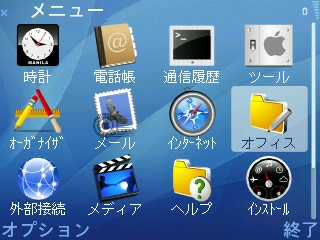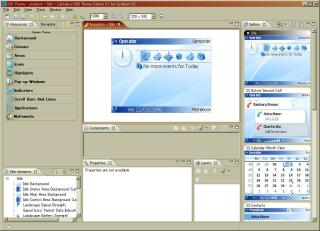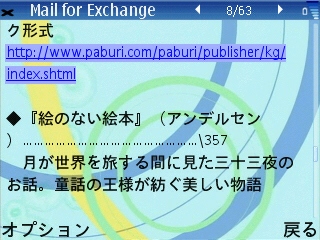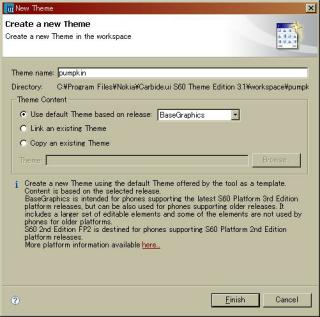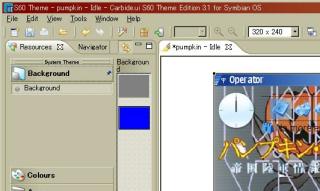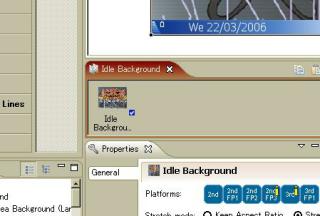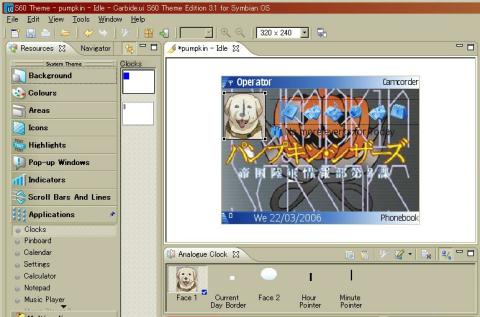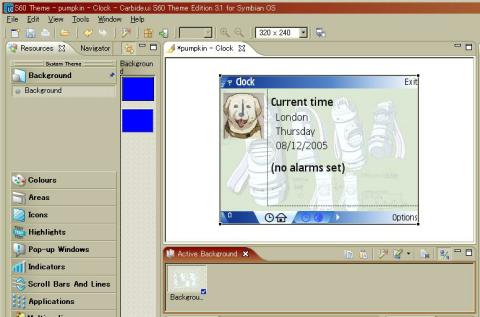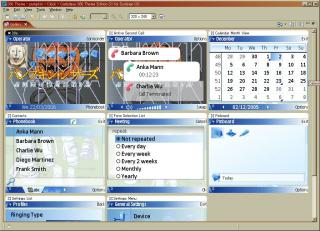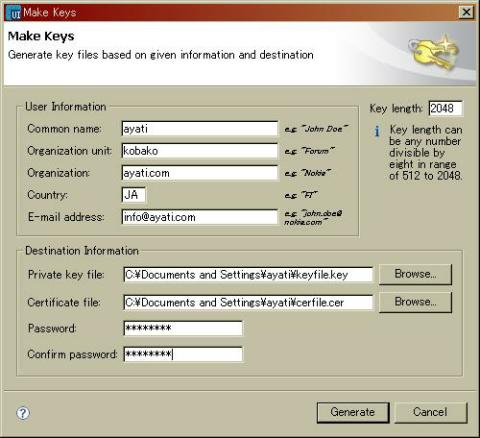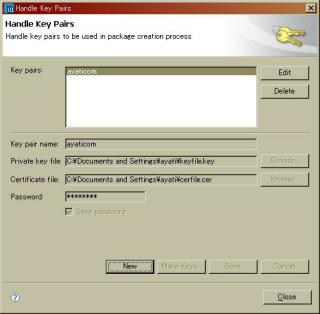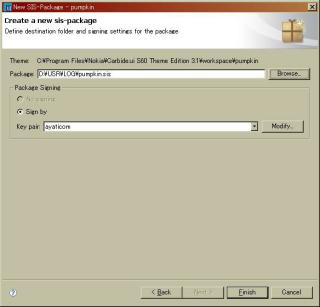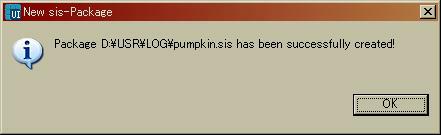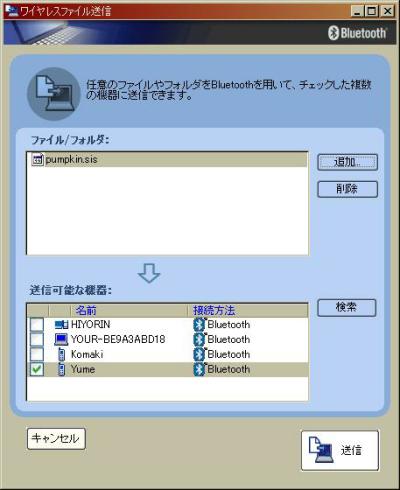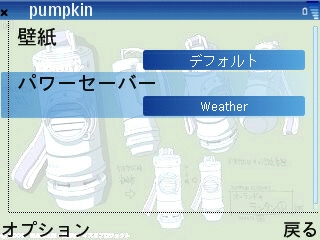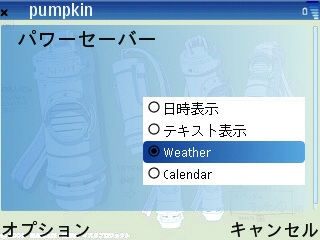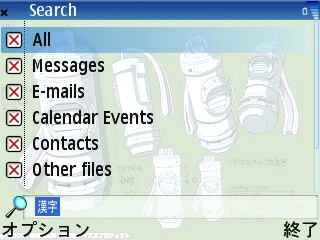文市の小箱茶室
/ケーキ
/小箱-E61-[テーマ]\
LX\
紅茶\
読書\
自転車\
好み他\
伝言板\
blog\

簡単にテーマを作成、インストールできます。
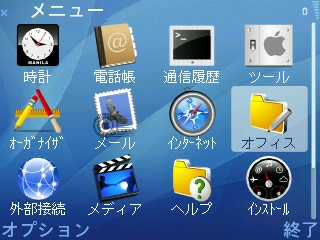
S60 3rdでは様々なテーマが配布されています。E61は画面が320x240の横長なので、最初からE61向けに作られたものも配布されていますし、縦長QVGA用のものも自動で調整されて表示することもできたりします。
それらをダウンロードしてインストールするのも楽しいですし、自分で作ってしまうのも簡単です。
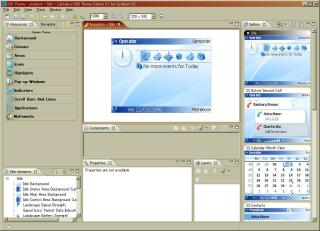
以前はNokiaのTheme作成ツールは重かったのですが、Carbide.ui S60 Theme Editionが公開になってからは、大変やりやすくなりました。巨大なメインメモリを積まなくても、WindowsXPのPCなら普通にテーマを作成できます。
Carbide.ui S60 Theme Edition 3.1 for Symbian OSのダウンロードはForum Nokiaに登録(無料)すればできるようになります。
また、シリアルナンバーの発行も無料です。

Carbide.uiのダウンロードとインストールが済んだら、早速テーマを作ってみます。
まず、テーマに使用する画像を用意します。バックグラウンド壁紙と、待受画面の壁紙の二枚を用意します。
もちろん、アイコンや様々なインジケータなども細かく変更できますので、慣れてきたら色々挑戦するのも面白いでしょう。ここでは、二枚の壁紙(QVGA320x240横長)と、アナログ時計の文字盤の画像(小さい丸っぽい感じの画像)の3枚の画像データで試してみることにします。
今回は、適当にウェブページを見に行って、Windows標準のPrintScreenキーを押してWindows標準のペイントからJpeg形式 320x240の大きさで保存した画像を使いました。320x240程度の画像ならすぐに使えそうな画像が見つかることでしょう。
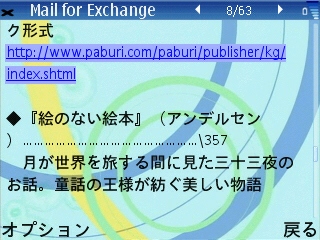
バックグラウンド壁紙は、メール画面の背景などに使われるので、ゴチャゴチャしていない薄いシンプルな画像が良いでしょう。このバックグラウンド画像を適切に選択するのがテーマ作成で唯一気をつけるポイントです。
待受画面壁紙は、何か象徴的な画像が良いでしょう。通常PCやMacやケータイの壁紙にするような、お気に入りの画像でも用意するのが良いでしょう。
今回は加えて待受画面のアナログ時計の文字盤となる、丸い画像を一つ用意します。壁紙の差し替えだけでなく、せっかくテーマを作るので、ワンポイントのつもりで用意すればよいでしょう。丸い感じの画像で、横より縦が1割ほど長いとぴったりになるようです。
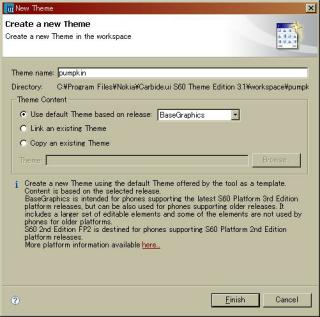
Carbide.uiは高機能です。しかし、単にバックグラウンド壁紙と待受画面壁紙を設定してテーマを作るだけならあっという間です。5分もあればテーマのインストール用SISファイルの作成までできます。
まずは、Create a new Themeを選んでテーマの名前をつけます。ここでは仮に「pumpkin」としています。この名前でPC上のワークスペースに一式データが保存されます。
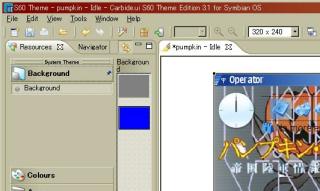
Carbide.uiの画面が立ち上がりました。ひどく多機能です。臆さぬようにかかっていきましょう。まずはE61用ですから、画面中央上部のプルダウンから320x240を選びます。
次に左側のResourcesウインドウのSystem Theme一覧から「Background」をクリックします。
すぐ右横に、小さな青い画面が二つ並びます。上がバックグラウンド壁紙、下が待受画面壁紙です。まずは下の待受け画面壁紙の青い四角画面をクリックします。
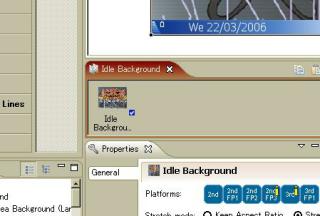
次にメインウインドウすぐ下、中央小さい画面に、用意した画像をエクスプローラからドラッグアンドドラップします。
これで、Idle Backgroundつまり待受画面壁紙が設定されます。上のウインドウにプレビューが出てくるでしょう。
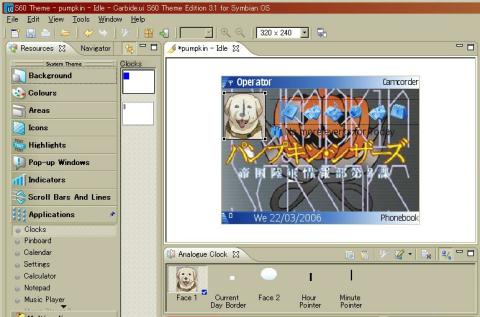
ここで画面左下の「Idle elements」ウインドウから、丸い時計文字盤「Face 1」をクリックして選びます。画面中央が「Analoge Clock」に変化しますので、一番左の「Face 1」に、用意した文字盤用の画像ファイルをエクスプローラからドラッグアンドドロップします。
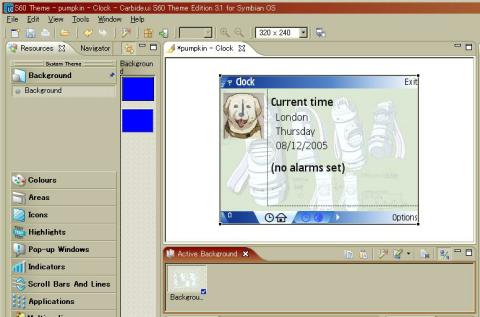
次に、左上の Backgroundクリック、すぐ右に出る青い四角画面の上のほうをクリックします。こちらはバックグラウンド壁紙です。
中央の小さいウインドウActive Backgroundに、エクスプローラから用意した画像をドラッグアンドドロップします。すぐ上の大きいプレビューウインドウに結果が表示されます。
この画像はたとえばメールの背景画面等で使われるので、あまりゴチャゴチャしていると見にくくなってしまうのです。
ここで見にくいと思ったら、元画像をMicrosoft Photo Editorなどの[イメージ]-[調整]で明るさとコントラストをいじって薄くて明るめにしてから再度ドラッグアンドドロップすると良いでしょう。
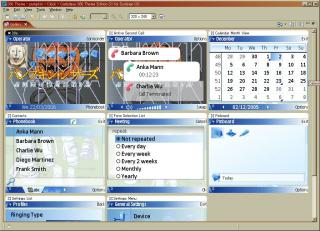
これで、右側のウインドウには様々なプレビューが出来ていると思います。出来上がりを見て良さそうだったらあとはSISファイルを作ればE61にインストールできます。

SISファイルを作るには、最初に一度だけ、[Tools]メニューの[Handle Key Pairs...]からKeyを作っておく必要があります。S60 3rdですのでインストールパッケージに認証が必要ですが、E61スタンダード日本語版ではSymbian signedである必要はもちろんないので、普通にオレオレサインをしておきます。サインは一度Key Pairを作っておけば、SISファイルを作るときはそのKey Pairファイルを指定してSIS作成を行うだけで良いです。
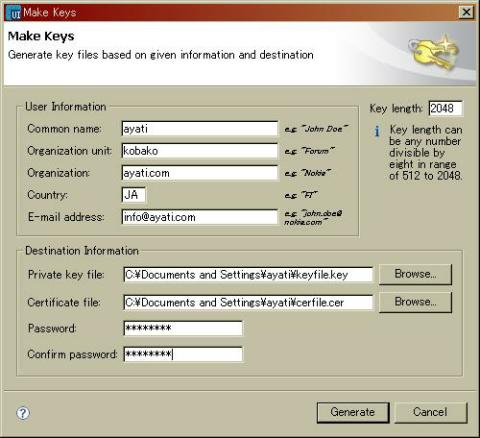
ダイヤログ下の方のボタン[Make Keys...]を押します。出てきた画面に自分のサインをします。実際には項目を埋めるように入力します。名前、部課名、組織名、国、メールアドレス、パスワードです。そして[Generate]ボタンを押すと、Private key fileとCertificate fileが自動生成されます。
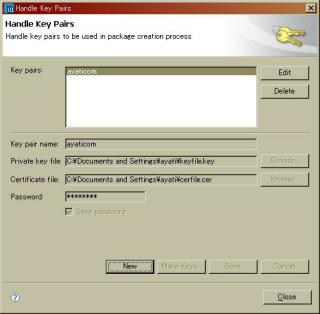
これでKey Pairが準備でき、SISファイルを作れるようになりました。

[Create New SIS-Package]を[Tools]メニューから選択します。
Autherに自分の名前を入れて、[Next]ボタンを押します。
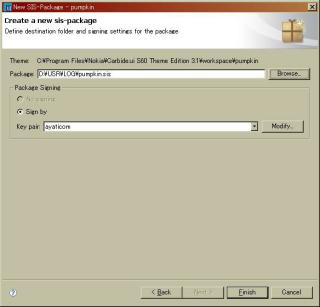
インストール用SISファイルの保存場所を指定します。Signed byは、既に作ってあるKey Pairが選択されています。
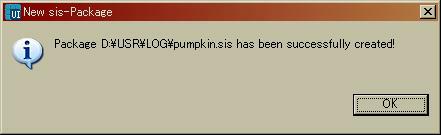
E61にインストールできるテーマのSISファイルが完成しました。
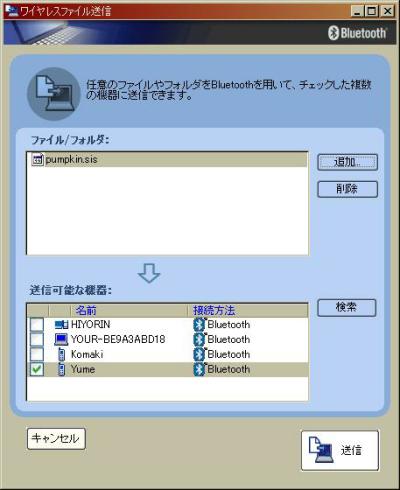
E61にできたSISファイルを送り、インストールします。

SISファイルをインストールした後なら、いつでもテーマを選べます。
テーマの変更は、メニュー画面を特に編集していなければ、
[Menuキー]-[*]-[5]
ですぐに呼び出せます。
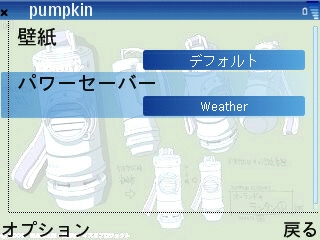
設定したテーマをさらに編集できます。ここで壁紙を変えても全画面にはならないのでおすすめしません。
スクリーンセーバーはここで設定します。
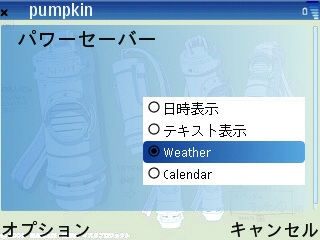
パワーセーバーというのがスクリーンセーバーのことです。
スクリーンセーバーは、配布されていたり、シェアウェアに付属していたりします。
たとえばClock Screensaverなどが有名なフリーウェアです。

ぼくが愛用しているのは、Handy weather付属のスクリーンセーバーです。神戸(設定した土地)の天気と時間が表示されるので便利です。
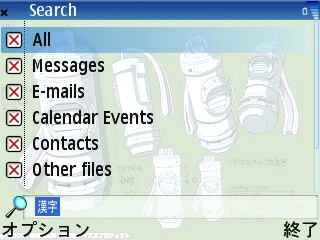
これで無事テーマの作成ができました。早速実機で使ってみましょう。
E61では簡単に好みのテーマを作って入れられます。
文市の小箱茶室
\ケーキ
\小箱-E61-[テーマ]/
LX/
紅茶/
読書/
自転車/
好み他/
伝言板/
blog/
文市(あやち)=青野宣昭